Chi, per i più disparati motivi, si ritrova a utilizzare Linux come sistema operativo, può a volte ritrovarsi a fare i conti con la mancanza delle proprie applicazioni preferite, finendo per dovervi rinunciare e adattandosi a quanto di disponibile. Esistono però dei metodi per portare su di esso le app di Android, senza per questo inerpicarsi in installazioni da grattacapo, codici complessi e difficoltà che richiedono conoscenze da veri professionisti del settore. Come fare per riuscirci? Scopriamolo.
App Android su Linux, come fare?
 In aiuto dei meno esperti vi è proprio un’applicazione, denominata Anbox (contrazione della frase “Android in a box”). Il suo uso permette di installare app Android su Linux e, di conseguenza, su un computer laptop o desktop, moltissime dei 3,5 milioni di programmi attualmente presenti su Google Play Store, il negozio digitale di Mountain View.
In aiuto dei meno esperti vi è proprio un’applicazione, denominata Anbox (contrazione della frase “Android in a box”). Il suo uso permette di installare app Android su Linux e, di conseguenza, su un computer laptop o desktop, moltissime dei 3,5 milioni di programmi attualmente presenti su Google Play Store, il negozio digitale di Mountain View.
Sebbene non manchino i programmi per questo sistema operativo open-source, uno dei più ricchi da questo punto di vista grazie a una comunità di utenti estremamente sviluppata in tutto il mondo che produce e mette a punto software di ogni tipo, dover affrontare sistemi poco conosciuti può lasciare spaesato chi si trova alle prime armi. Ecco perché molti preferiscono tentare la strada del passaggio da una piattaforma all’altra, avendo così la possibilità di interagire con quanto di già conosciuto e ampiamente utilizzato.
Anbox, perché sceglierlo
 Per chi volesse tentare la strada più immediata, senza scomodare Anbox, vi è l’opportunità di utilizzare l’ambiente di sviluppo sulla propria macchina Linux. In questo modo, è sufficiente avere a disposizione i pacchetti con estensione .apk per effettuare tutti i procedimenti richiesti. Come qualsiasi operazione dedicata a figure con una minima conoscenza dello strumento, portare a compimento tutto l’iter può nascondere delle insidie, facilmente evitabili con il nostro potente “programmino”.
Per chi volesse tentare la strada più immediata, senza scomodare Anbox, vi è l’opportunità di utilizzare l’ambiente di sviluppo sulla propria macchina Linux. In questo modo, è sufficiente avere a disposizione i pacchetti con estensione .apk per effettuare tutti i procedimenti richiesti. Come qualsiasi operazione dedicata a figure con una minima conoscenza dello strumento, portare a compimento tutto l’iter può nascondere delle insidie, facilmente evitabili con il nostro potente “programmino”.
Come lascia intuire la versione estesa del suo nome, Anbox è una vera e propria versione di Android contenuta in un'unica “scatola”.
Non si tratta di un emulatore, ma di una formula del tutto completa - seppur con alcune limitazioni di sorta - del software utilizzato su moltissimi dispositivi disponibili sul mercato. In cosa consistono? È presto detto. Una volta sul computer, questa versione di Android non ha la possibilità di accedere direttamente all’hardware o ai dati sul sitema. Similmente, nonostante non vi siano blocchi alle applicazioni e ai giochi installabili, quelli con particolari requisiti come l’accesso a strumenti come accelerometro, GPS o simili potrebbero non funzionare correttamente una volta sul computer.
App Android su Linux, installare Anbox
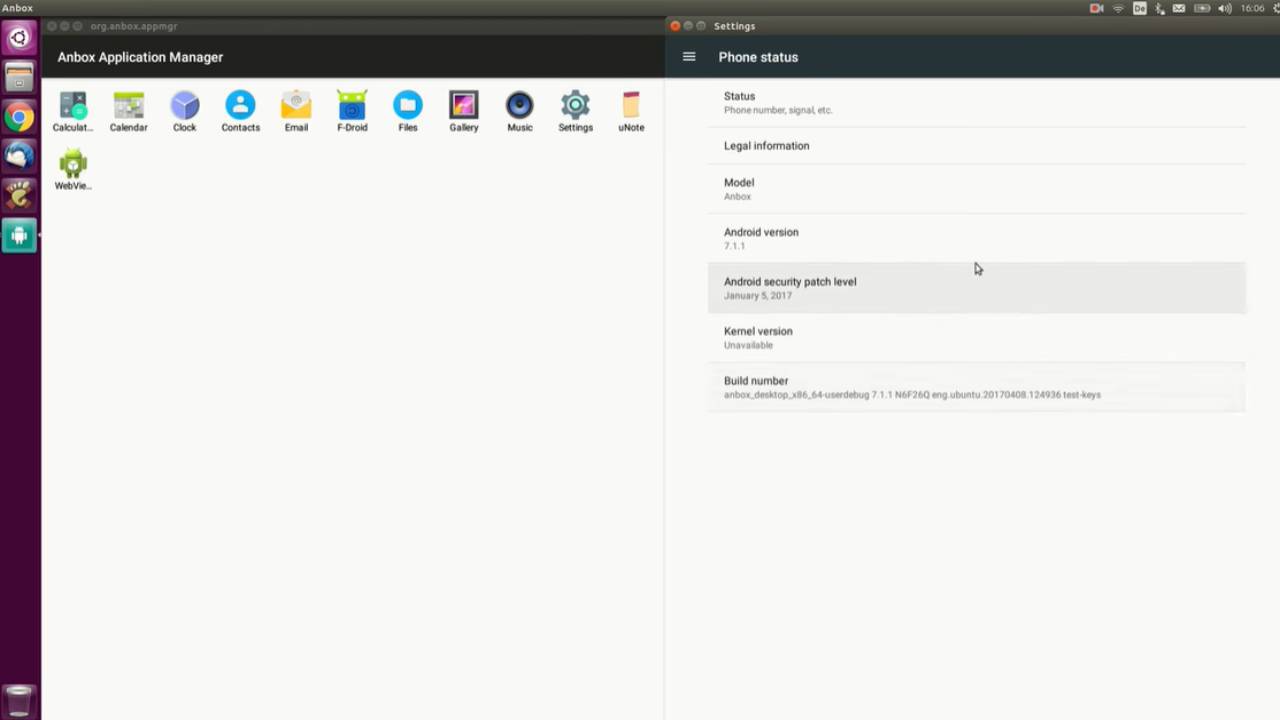 Installare Anbox sul proprio sistema operativo Linux non è particolarmente complesso. Bisogna però porre particolare attenzione ai passaggi da compiere, visto l’utilizzo di alcune righe di comando da riportare in maniera corretta (e speculare) a quanto mostrato nei prossimi paragrafi, pena il blocco e il mancato successo dell’attività. Primo passaggio da compiere è, inevitabilmente, il download di Anbox. Il programma viene fornito in formato snap. È un pacchetto già pronto, facile da installare e completo di tutti i suoi elementi da scaricare direttamente tramite Snap Store, cioè il negozio di Linux dedicato alle applicazioni (al pari di Play Store di google o App Store di Apple). Fatto ciò, passiamo alla riga di comando:
Installare Anbox sul proprio sistema operativo Linux non è particolarmente complesso. Bisogna però porre particolare attenzione ai passaggi da compiere, visto l’utilizzo di alcune righe di comando da riportare in maniera corretta (e speculare) a quanto mostrato nei prossimi paragrafi, pena il blocco e il mancato successo dell’attività. Primo passaggio da compiere è, inevitabilmente, il download di Anbox. Il programma viene fornito in formato snap. È un pacchetto già pronto, facile da installare e completo di tutti i suoi elementi da scaricare direttamente tramite Snap Store, cioè il negozio di Linux dedicato alle applicazioni (al pari di Play Store di google o App Store di Apple). Fatto ciò, passiamo alla riga di comando:
snap install --devmode --beta anbox
Completato questo passaggio, il programma è già pronto da usare: non bisogna far altro che individuarlo sul nostro sistema. Premendo il tasto “Super” (solitamente tra il bottone “Ctrl e quello dedicato alle maiuscole), si digita “Anbox” nel campo di ricerca per poi cliccare sulla sua icona che compare sullo schermo. Al suo interno vi sono già delle applicazioni disponibili, tra cui quelle native come la calcolatrice e l’utile calendario; basta un click per avviarle. Per farlo è necessario proseguire con l’aggiunta di Google Play Store sul nostro “Android nella scatola”.
Sono richiesti pochi ma determinanti passaggi per avere tutto semplicemente a portata di mano.
Il primo passaggio su Ubuntu, una delle distribuzioni più note di Linux, prevede l’inserimento della seguente linea di codice nella finestra terminale:
sudo apt install wget curl lzip tar unzip squashfs-tools
È poi fondamentale scaricare lo script presente su GitHub, repository dedicato alla comunità degli sviluppatori (ma non solo) in cui vengono “depositati” codici pronti da utilizzare. In questo caso, la stringa da inserire in una nuova finestra del terminale è:
wget https://raw.githubusercontent.com/geeks-r-us/anbox-playstore-installer/master/install-playstore.sh
Ciò provvederà ad avviare il download e a caricare il tutto sul nostro computer. Completato lo step, è importante rendere eseguibile il nostro script; in questo caso, copiamo e incolliamo la seguente riga prima di farlo girare e completare il procedimento, il quale impiegherà alcuni minuti per giungere al termine:
sudo chmod x install-playstore.sh ./install-playstore.sh
Fatto ciò, Google Play Store sarà facilmente raggiungibile all’interno della lista delle applicazioni di Anbox. Prima di accedervi, però, è importante gestire i permessi: dalle impostazioni di Android si entra nella voce “Apps”; individuate “Google Play Services” e “Google Play Store” nella lista si clicca su di esse, avendo cura di selezionare “Permissions” e, successivamente, “On”. Ed ecco pronto lo store di Mountain View.
Aperto il negozio, ci si può loggare con le proprie credenziali di Google, accettando le condizioni presenti sullo schermo e proseguendo con la navigazione nel modo consueto. Basterà poi cercare il programma di nostro interesse, cliccare sul suo nome e avviare il processo di scaricamento e installazione, esattamente come accade sui nostri device preferiti per avere le app Android su Linux. Facile, vero? Non resta che provare.




